TuneupMyMac, manchmal auch als TuneupMyMac bezeichnet, ist ein Tool, das behauptet, den Mac bei einer Vielzahl von Aufgaben unterstützen zu können.
Warum wollen die Leute TuneupMyMac deinstallieren? Solche Mac-Verbesserungen können manuell mit den kostenlosen Programmen von Apple durchgeführt werden. Eine genauere Betrachtung der anderen Funktion „Internet Privacy“ zeigt, dass TuneupMyMac lediglich den Browserverlauf löscht. Ihr Mac wird durch diese Anwendung nicht geschützt.
Das Versäumnis von TuneupMyMac, die Sicherheit des Mac zu erhöhen, wird durch die Art und Weise verstärkt, wie er über das Internet bereitgestellt wird. Infolgedessen wird PUP TuneupMyMac von Antivirenscannern gekennzeichnet. Sie sollten TuneupMyMac gründlich deinstallieren.
Um mehr darüber zu erfahren, wie Sie auf zweierlei Weise diese bestimmte App entfernen, beziehen Sie sich auf die folgenden Teile unten. Und wir zeigen Ihnen auch die beste Alternative zu TuneupMyMac.
Inhalte: Teil 1. So deinstallieren Sie TuneupMyMac schnell und vollständig Teil 2. Manueller Weg zur Deinstallation von TuneupMyMacTeil 3. Die beste Alternative zu TuneupMyMacTeil 4. Fazit
Teil 1. So deinstallieren Sie TuneupMyMac schnell und vollständig
Obwohl TuneupMyMac scheint ein nützliches Werkzeug zu sein, Überwachungsexperten sind besorgt, dass es aufgrund seiner Beziehung zu zahlreichen auf einem Computer funktioniert Malware und PUPs. TuneupMyMac führt auch einen Scan durch, der verwirrende Ergebnisse liefert. Es beabsichtigt, Computerbenutzer mit diesen Parodie-Scans in die Irre zu führen, die versuchen, sie zu einem Upgrade auf eine registrierte Premium-Version des Programms zu überreden.
Im Gegensatz zur manuellen Methode ist diese automatische Methode zum Entfernen einer App für die Benutzer viel unkomplizierter. Es ist nicht zeitaufwändig, dass Sie TuneupMyMac deinstallieren und kann für jede App verwendet werden, die Sie entfernen möchten.
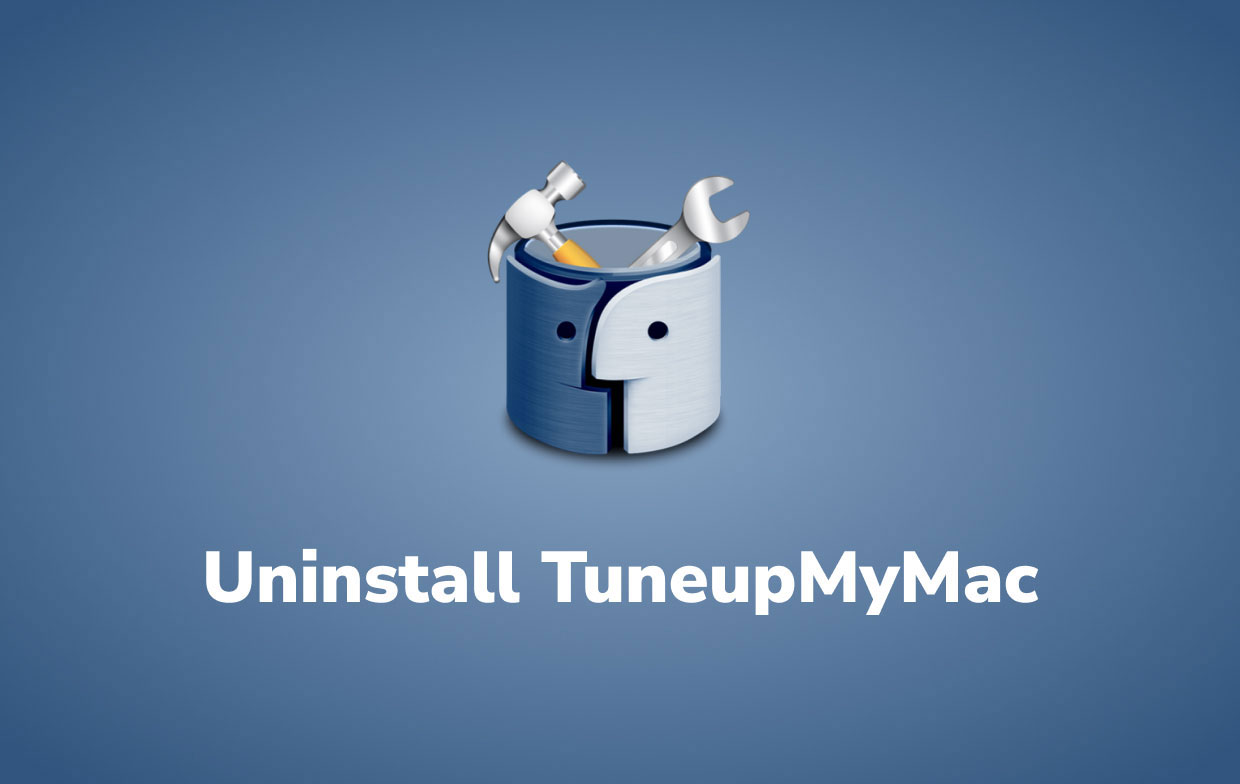
Mit spezieller Software wie iMyMac PowerMyMac, um TuneupMyMac deinstallieren zu können, ist eine hervorragende Alternative und ein schnellerer Ansatz als der andere.
Die „Deinstallation“ Funktion von PowerMyMac wird Sie mit ihrer einfachen Handhabung überraschen. Um mehr zu erfahren, befolgen Sie diese Anweisungen:
- Schließen Sie zunächst die TuneupMyMac-Software und alle anderen laufenden Prozesse auf Ihrem Mac.
- Öffnen Sie PowerMyMac und Sie erhalten einen Überblick über die Leistung Ihres Systems.
- Nachdem Sie die „Deinstallation“ Funktion ausgewählt haben, klicken Sie auf „SCANNEN“. Warten Sie einige Zeit, bis der Scanvorgang abgeschlossen ist. Scannen Sie alle Anwendungen nur dann erneut, wenn dies unbedingt erforderlich ist.
- Auf der rechten Seite wird eine Liste mit Programmen angezeigt. Um die TuneupMyMac-Anwendung schnell zu finden, geben Sie ihren Namen in das Suchfeld ein. Wenn Sie die App auswählen, die mit der Software verbundenen Dokumente und Dateien erscheint auf der rechten Seite.
- Umvollständig TuneupMyMac deinstallieren zu können, wählen Sie alle Dateien aus, die Sie löschen möchten. Um die Deinstallation abzuschließen, wählen Sie „Bereinigen“. Warten Sie, bis das Popup-Dialogfeld „Reinigungsvorgang abgeschlossen“ angezeigt wird. Starten Sie Ihren Mac neu, um den Vorgang abzuschließen.

Sie können sehen, dass App-Deinstallationsprogramm von PowerMyMac ist ein effektives Tool, das TuneupMyMac sowie die zugehörigen Dateien mit nur wenigen Klicks vollständig deinstallieren kann.
Versuchen Sie es, um die schwer zu löschende Software wie iTunes oder Adobe CC auf dem Mac zu entfernen, damit Sie die Zeit für das Finden der zugehörigen Dateien der App sparen können.
Teil 2. Manueller Weg zur Deinstallation von TuneupMyMac
Die unten aufgeführten Anweisungen führen Sie durch den Prozess des manuellen Entfernens dieser speziellen App. Stellen Sie sicher, dass Sie die Schritte in der richtigen Reihenfolge ausführen, um TuneupMyMac deinstallieren zu können.
- Öffnen Sie den Ordner Dienstprogramme.
- Doppelklicken Sie auf das Activity Monitor Logo auf dem Bildschirm, um es zu öffnen.
- Suchen Sie TuneupMyMac oder andere fragwürdige Elemente in der Aktivitätsanzeige, wählen Sie sie aus und wählen Sie dann Vorgang beenden.
- Es sollte ein Dialogfeld erscheinen, in dem Sie gefragt werden, ob Sie den Fehlerbehebungsprozess wirklich abbrechen möchten. Klicken Sie auf die Option Beenden erzwingen.
- Öffnen Sie das Menü „Gehe zu“ im Apple Finder und wählen Sie „Gehe zum Ordner“.
- Fügen Sie im Ordnersuchfeld die folgende Zeichenfolge ein oder geben Sie sie ein:
/Library/LaunchAgents - Suchen Sie das folgende Element im LaunchAgents-Ordner (und alle anderen mit dem Schlüsselwort „TuneupMyMac“ darin) und löschen Sie es dann in den Papierkorb:
tuneupmymac.TuneupMyMac.Helper.plist - Um TuneupMyMac vollständig zu deinstallieren, wechseln Sie in den Ordner mit der Bezeichnung
~/Library/LaunchAgents. Sobald dieses Ziel auftaucht, suchen Sie nach dem identischen Eintrag und löschen Sie ihn. - Wählen Sie Anwendungen aus der Liste, wenn Sie erneut auf die Schaltfläche Los klicken. Suchen Sie den TuneupMyMac-Eintrag auf der Benutzeroberfläche oder einen anderen Eintrag, der dort nicht hingehört, klicken Sie mit der rechten Maustaste darauf und wählen Sie In den Papierkorb verschieben. Wenn ein Login-Passwort erforderlich ist, geben Sie es jetzt ein.
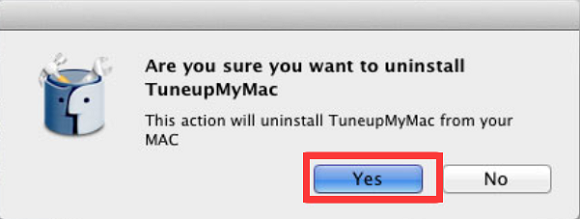
- Nachdem Sie TuneupMyMac deinstalliert haben, wählen Sie Systemeinstellungen aus dem Apple-Menü.
- Wählen Sie das Symbol Anmeldeobjekte, nachdem Sie Konten ausgewählt haben. Wenn das Gerät eingeschaltet wird, zeigt das System eine Liste aller Dinge an, die gestartet werden. Finden Sie dort TuneupMyMac oder jede andere potenziell unerwünschte Software und wählen Sie das "-" Symbol.
Teil 3. Die beste Alternative zu TuneupMyMac
Wie vorab erwähnt, ist PowerMyMac eine spezialisierte App mit vielen nützlichen Funktionen. Eine bereits erwähnte Funktion ist die Möglichkeit, TuneupMyMac oder jede App vollständig und gründlich zu deinstallieren.
Neben dem App-Deinstallationsprogramm von PowerMyMac verfügt diese App auch über andere Eigenschaften wie Junk-Reiniger, Duplikate-Finder, Ähnliche Bilder Finder, Vernichter, Erweiterungen, Optimierung, Große und alte Dateien und Datenschutzg.
Insgesamt kann diese App Ihren Speicherplatz vor unerwünschten Dateien oder Apps optimieren, bereinigen und freigeben. Dadurch kann die Leistung Ihres Mac verbessert werden, was ebenfalls wichtig ist.
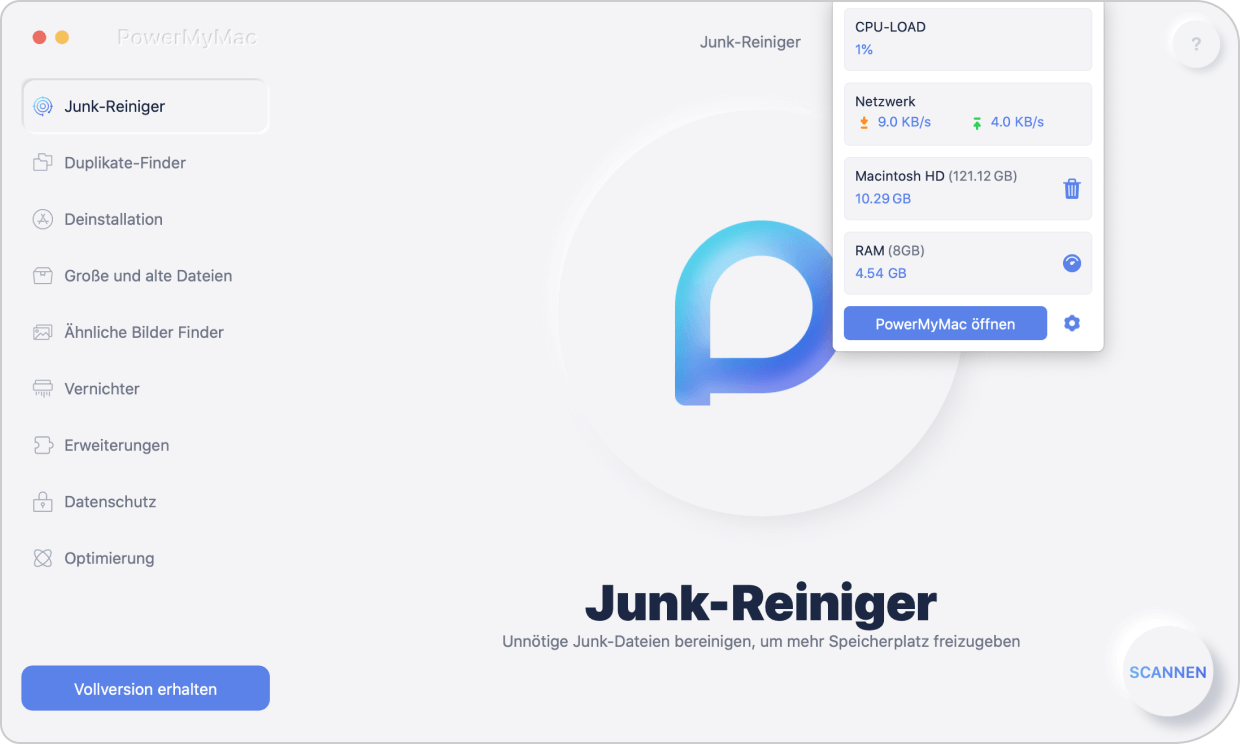
Wie alle Benutzer sagen, ist die Verwendung dieser App sehr bequem und einfach zu bedienen. Jeder Prozess, den Sie durchführen möchten, dauert nicht so lange und erfordert nicht viele Schritte. PowerMyMac ist sehr sicher zu verwenden, um TuneupMyMac deinstallieren zu können und Ihren Mac zu optimieren, und es ist auch in seiner Gesamtheit von Apple notariell beglaubigt. Es wäre ein großartiges Tool, um es auf Ihrem Gerät hinzuzufügen, das Sie jederzeit verwenden können.
Teil 4. Fazit
TuneupMyMac ist höchstwahrscheinlich ein potenziell unerwünschtes Programm. Es ist auch möglich, dass es mit Mac-Schadprogrammen verbunden ist. In diesem Fall würden solche Apps den Mac erheblich verlangsamen und Werbung anzeigen. Sie können auch Cookies sowie andere Tracker verwenden, um Browserdaten von den Webbrowsern zu sammeln, die Sie auf dem Gerät installiert haben. Um dies zu beheben, möchten Sie vielleicht TuneupMyMac deinstallieren.
Dieser Artikel ist die perfekte Anleitung für Sie, damit Sie die App mithilfe von PowerMyMac mit nur wenigen Klicks und wenigen Minuten gründlich entfernen können, ein All-in-One-Tool, mit dem Sie Ihren Mac bereinigen und optimieren können.
Wenn Sie es lieber manuell tun, gibt es auch ein Tutorial für Sie, um TuneupMyMac manuell zu deinstallieren. Lesen Sie den gesamten Artikel gründlich durch, damit Sie keinen Schritt oder ein wichtiges Detail verpassen.



